Πάντα ονειρευόσαστε να έχετε ένα μελλοντικό σπίτι; Εκεί όπου η μουσική σας παίζει σε πολλά δωμάτια ταυτόχρονα και από πολλές συσκευές, σε πάρτι; Η τεχνολογία Chomecast της Google, παλαιότερα γνωστή ως Google Cast, μπορεί να συνειδητοποιήσει αυτό το όνειρο για μια προσιτή τιμή.
Η είσοδος Chromecast Audio των $ 35, το εσωτερικό ηχείο Google και πολλές άλλες ενσωματωμένες συσκευές του Chromecast, όπως ο δέκτης STR-DN1080 της Sony και το ηχείο JBL Playlist, μπορούν πλέον να λειτουργούν μαζί σε όλο το σπίτι σας. Μπορείτε να δημιουργήσετε ομάδες πολλαπλών συσκευών και να αποστείλετε μουσική, νέα ή οτιδήποτε σε κάποιο ή σε όλα μαζί, χρησιμοποιώντας την εφαρμογή Αρχική σελίδα Google στο τηλέφωνό σας.
Εάν είστε σοβαροί για τη μουσική πολλαπλών δωματίων, τότε η Sonos και άλλα συστήματα, όπως το πολυκατάστημα της Samsung ή το Play-Fi, ίσως να είναι καλύτερες επενδύσεις. Αλλά κοστίζουν πολύ περισσότερο και απαιτούν από εσάς να αγοράσετε ηχεία Sonos αποκλειστικά ή άλλες δαπανηρές συνιστώσες. Ένα φθηνό dongle Chromecast Audio λειτουργεί με σχεδόν οποιοδήποτε τροφοδοτημένο ηχείο ή σύστημα ήχου.
Δείτε πώς μπορείτε να το ρυθμίσετε.

Ξεκινώντας
Πρώτα θα πρέπει να συνδέσετε τη συσκευή σας στο δίκτυο. Εάν χρησιμοποιείτε προϊόν Chromecast τρίτου κατασκευαστή, όπως ο δέκτης Sony που αναφέρεται παραπάνω, ακολουθήστε τη συνήθη μέθοδο σύνδεσης σύμφωνα με τις οδηγίες της συσκευής. Αυτό θα μπορούσε να σημαίνει τη χρήση της εφαρμογής smartphone της συσκευής ή την πλοήγηση στη ρουτίνα ρύθμισης κάτω από τις Ρυθμίσεις της συσκευής.
Εάν έχετε αγοράσει ένα Home ή Chromecast Audio της Google ή μια συσκευή όπως η Playlist JBL που είναι στενά ενσωματωμένη στο οικοσύστημα της Google, η σύνδεσή της στο δίκτυο είναι λίγο πιο απλή. Θα χρησιμοποιήσετε την εφαρμογή Google Home για iOS ή Android . Από την κύρια σελίδα της εφαρμογής Αρχική σελίδα Google (κάτω αριστερά) αναζητήστε το μικρό εικονίδιο "ρύθμισης" στην επάνω δεξιά γωνία, δίπλα στο εικονίδιο αναζήτησης. Πιέζοντας αυτό θα πάτε στην καρτέλα Συσκευές (κάτω δεξιά).

Όλες οι συμβατές συσκευές που έχει ανιχνεύσει η εφαρμογή θα εμφανιστούν εδώ και θα σας ενημερώσουν εάν πρέπει να ρυθμιστούν ή όχι. Εάν για κάποιο λόγο το Google Home δεν τα βρει, μπορείτε να πατήσετε το κουμπί Προσθήκη συσκευής στο κάτω μέρος της οθόνης. Η διαδικασία ρύθμισης σας περιγράφει βήμα προς βήμα. ανατρέξτε στην ενότητα "Πώς να ρυθμίσετε το Google Home" για περισσότερες πληροφορίες.
Πώς να δημιουργήσετε ομάδες
Μια ομάδα αποτελείται από δύο ή περισσότερα στοιχεία του Chromecast (όπως ένα Chromecast Audio, το Google Home και ένα δέκτη Sony) το οποίο θα λειτουργεί σαν ένα μόνο ηχείο. Για να δημιουργήσετε ένα, επιλέξτε μία από τις συσκευές στη σελίδα Συσκευές και κάντε κλικ στο κουμπί "...".
Επιλέξτε "Δημιουργία ομάδας" και εμφανίζεται μια σελίδα εγκατάστασης. Εδώ μπορείτε να ονομάσετε την ομάδα - για παράδειγμα "House Party" αν βρίσκονται σε τρεις χώρους διαβίωσης - και στη συνέχεια επιλέξτε από τις διαθέσιμες συσκευές που θέλετε να προσθέσετε. Η νέα ομάδα "House Party" θα εμφανιστεί τώρα στη λίστα σας σαν να ήταν μια ενιαία συσκευή.

Χρησιμοποιήστε την ομάδα σας στις εφαρμογές Chromecast
Υπάρχουν δεκάδες εφαρμογές που υποστηρίζουν το casting, αλλά εδώ πρόκειται να επικεντρωθούμε σε αυτά που εστιάζουν στον ήχο. Αρχικά ανοίξτε μια εφαρμογή συμβατή με το Chromecast, όπως Spotify ή Pandora, και κάντε κλικ στο κουμπί Cast. Στη λίστα που εμφανίζεται, θα δείτε όλες τις διαθέσιμες συσκευές καθώς και οποιεσδήποτε ομάδες έχετε δημιουργήσει, όπως "House Party", για παράδειγμα. Επιλέξτε μια ομάδα, πατήστε ένα τραγούδι χρησιμοποιώντας την εφαρμογή και η μουσική θα αναπαραχθεί ταυτόχρονα σε όλα τα παρεχόμενα ηχεία και συσκευές.

Είναι ο Chromecast ένας δολοφόνος Sonos;
Ενώ η τεχνολογία δείχνει μεγάλη υπόσχεση, δεν είναι αρκετά ικανή να ανταγωνιστεί τον Sonos ακόμα. Το μεγαλύτερο εμπόδιο μέχρι στιγμής είναι οι ίδιες οι εφαρμογές. Είναι μία πηγή ή μια εφαρμογή ταυτόχρονα. Από τη συγγραφή, δεν υπάρχουν ακόμα εφαρμογές Chromecast που μπορούν να ενσωματώσουν πολλές υπηρεσίες συνεχούς ροής με τον τρόπο που κάνει η εφαρμογή Sonos.
Έτσι, ενώ περιμένουμε την εφαρμογή "δολοφόνων" Chromecast, το οικοσύστημα είναι ωστόσο μια εξαιρετική ματιά στο μέλλον της χαμηλού κόστους μουσικής πολλαπλών δωματίων. Εάν θέλετε να βουτήξετε τα δάχτυλα των ποδιών σας στα ύδατα του πάρτι για ένα πολύ μικρό κόστος, το ενσωματωμένο Chromecast είναι σίγουρα το καλύτερο μέρος για να ξεκινήσετε.


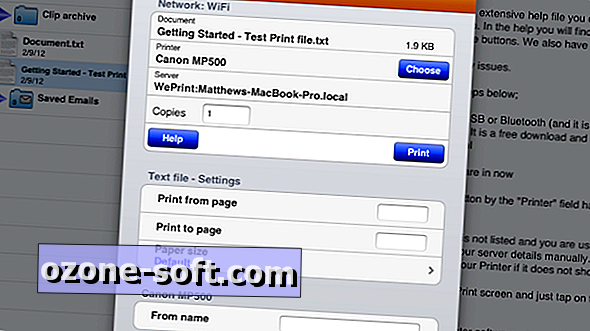









Αφήστε Το Σχόλιό Σας